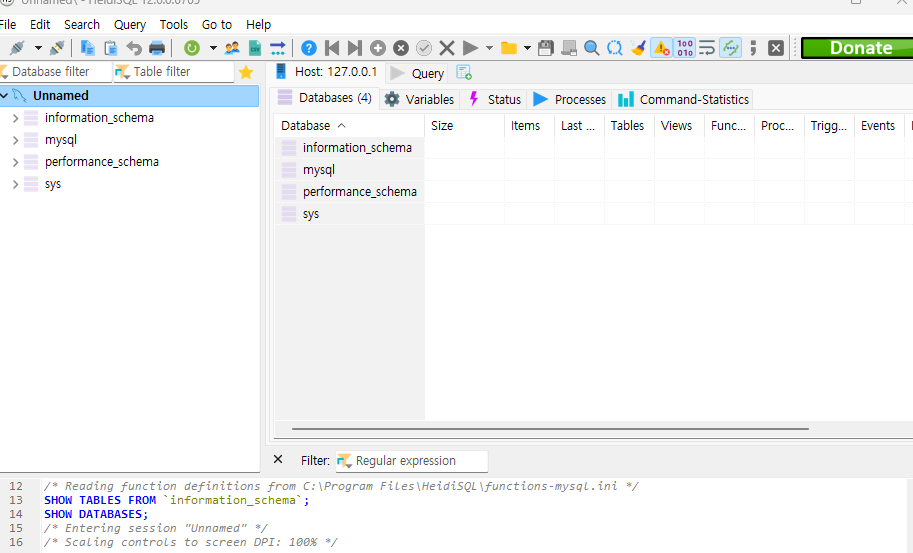-
워드프레스 AWS로 호스팅 2-7IT/AWS 2024. 3. 10. 15:23
그 다음에는 mysql, apache를 설치할 것입니다.

아파치 설치
를 위해서 터미널에서
apt install apache2를 칩니다.
mysql 설치를 위해서
apt install mysql-server를 칩니다.
아파치 시작을 위해서 systemctl start apache2 입력합니다.
아파치가 html 웹 서버 역할을 합니다. 웹 서버가 작동을 하게 되었습니다.
우분투 서버 ip를 입력하면 아파치 웹서버 디폴트 페이지가 뜰겁니다.
자신의 html 서버 역할을 이미 시작한 겁니다. 우분터 서버 ip는 ssh 터미널 접속할 때 아이피 주소입니다.
aws ec2 인스턴스 요약에서도 볼 수 있습니다.
mysql 설정
을 하겠습니다.
보안 설정을 위해서
mysql_secure_installation을 입력합니다.
그러면 패스워드 검증 콤포넌트를 사용할 것인지 물어봅니다.
y 누르고 패스워드 보안성 레벨을 물어봅니다. 설정해줍니다.
익명 사용자를 제거 할 것인지 물어봅니다. 설정해줍니다.
root 사용자의 원격 접속을 불허할 것인지 물어봅니다. root 사용자는 최고 관리자를 말합니다.
테스트 데이터 삭제를 물어봅니다.
권한을 새로 고침 할 것인지 물어봅니다.
모두 설정하면 보안 점검이 완료됩니다.
ubuntu, mysql 모두 root 사용자가 각각 있습니다. 초기에는 root 사용자 비밀번호가 공백인 상태입니다. 그래서 비밀번호를 설정해줘야 합니다.
이를 위해 먼저
mysql -u root -p 입력해줍니다.
첫 패스워드는 공백이기 때문에 엔터를 칩니다.
그러면 mysql을 관리할 수 있는 콘솔에 들어갑니다.
거기에서
ALTER USER ‘root’@’localhost’ IDENTIFIED WITH ‘mysql_native_password’ BY ‘원하는 패스워드’; 를 입력해줍니다.

권한 변경 사항이 적용되도록
FLUSH PRIVILEGES;
를 입력합니다.
이제 exit를 입력하고 나옵니다.
heidiSQL 툴 설정
mysql을 관리하기 편한 툴이 있는데 heidiSQL이라는 툴로 무료이면서 윈도우 창으로 시각적으로 관리할 수 있게 도와줍니다.
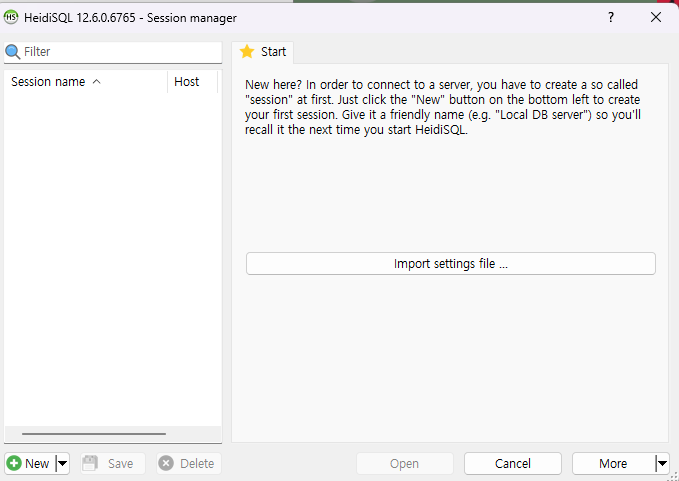
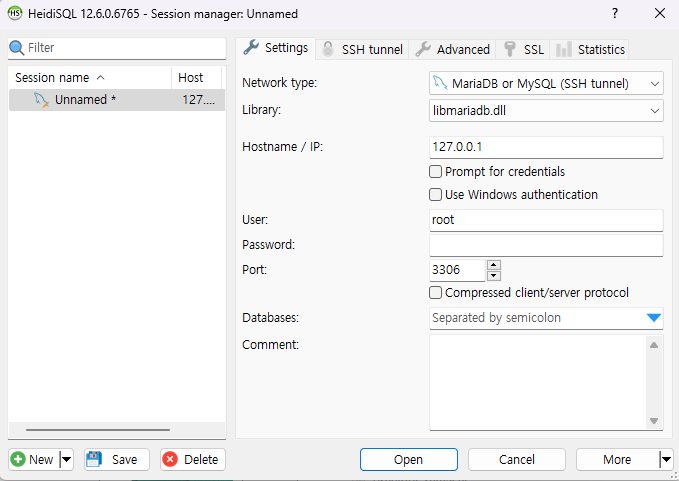
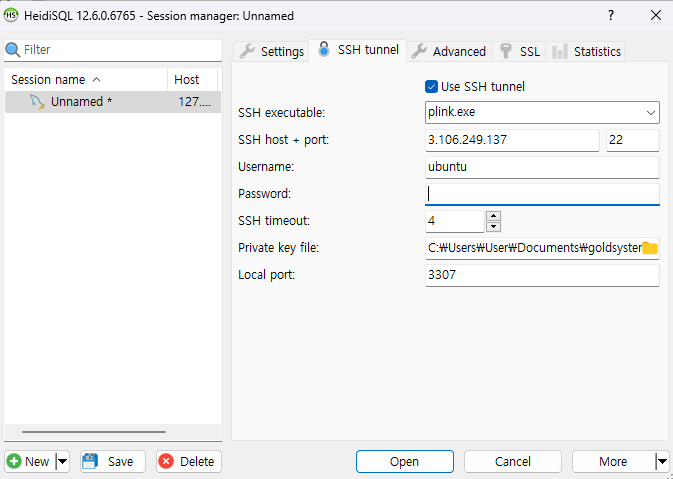
앞서 지정한 서버 비밀번호 입력
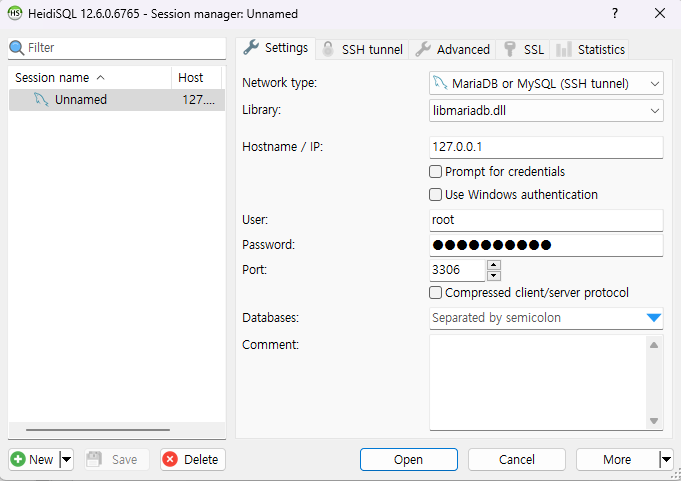
저장 누르고 열기